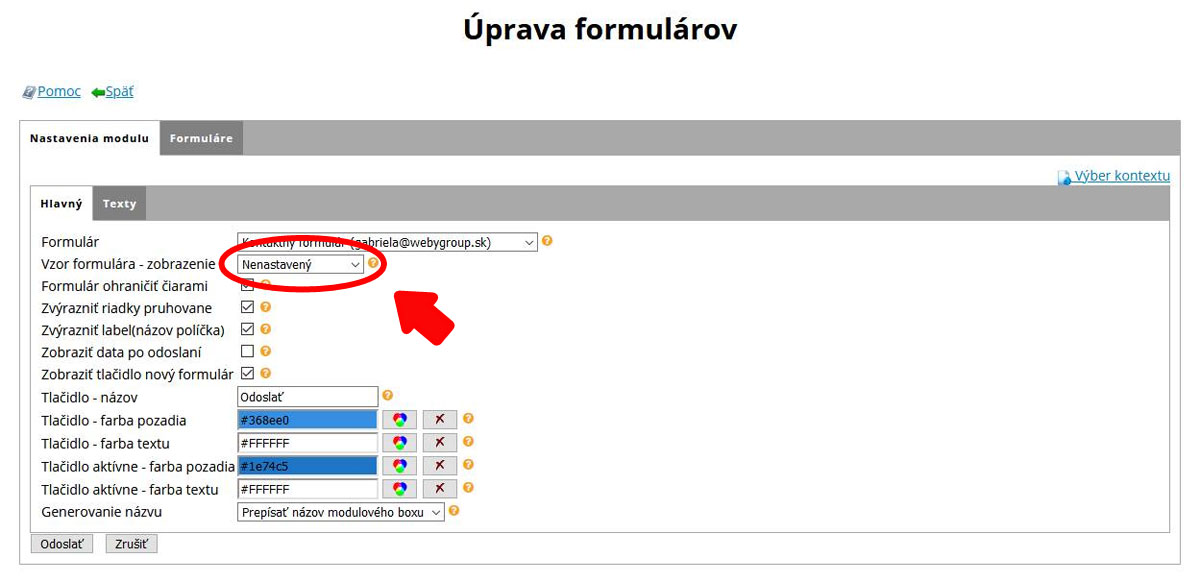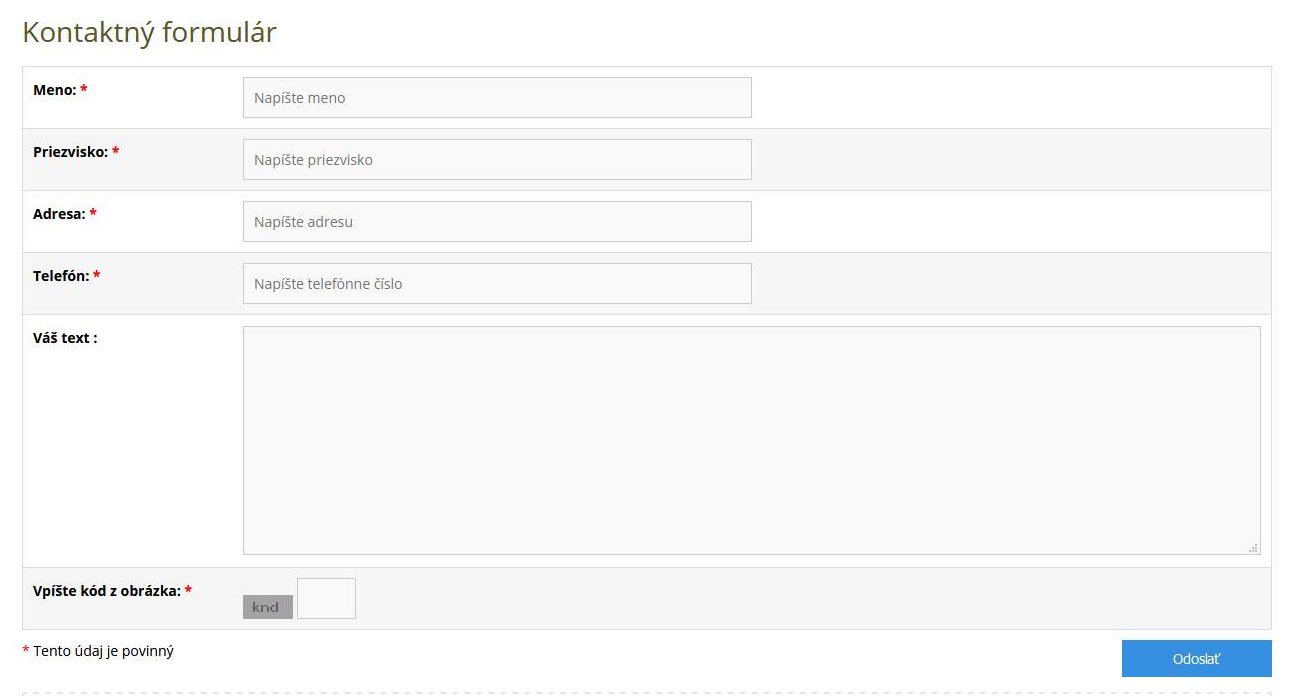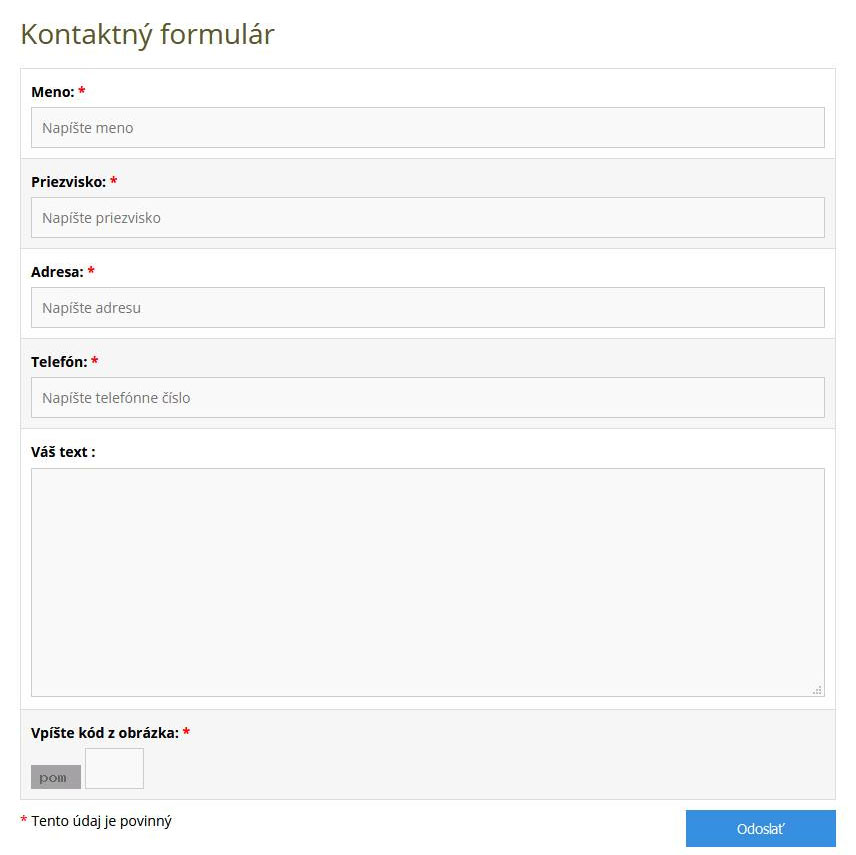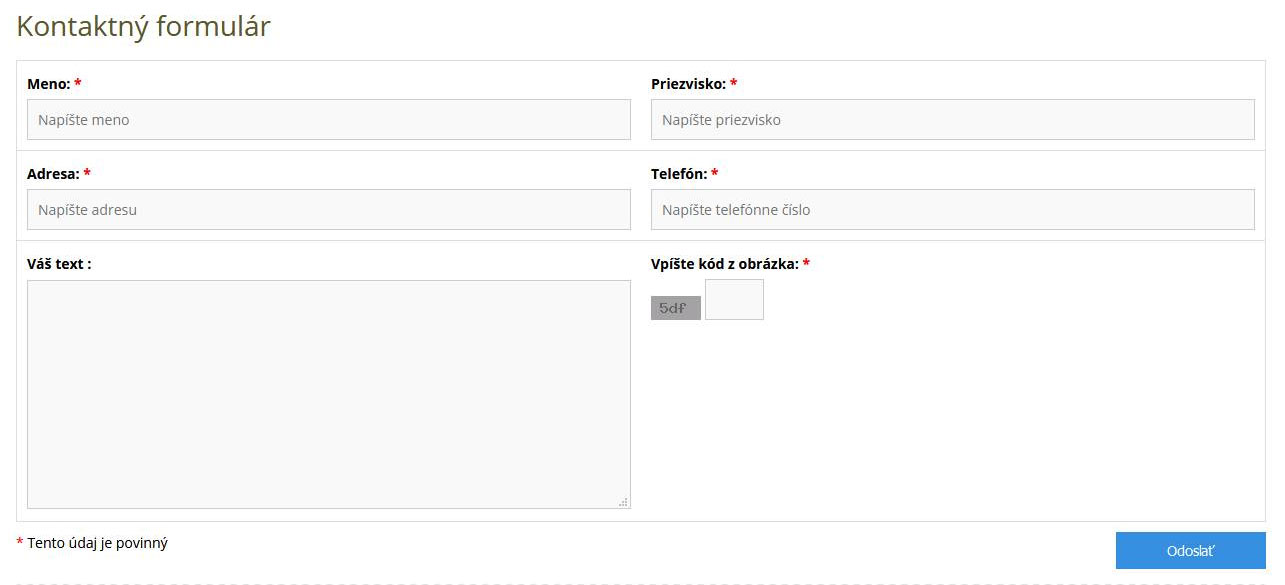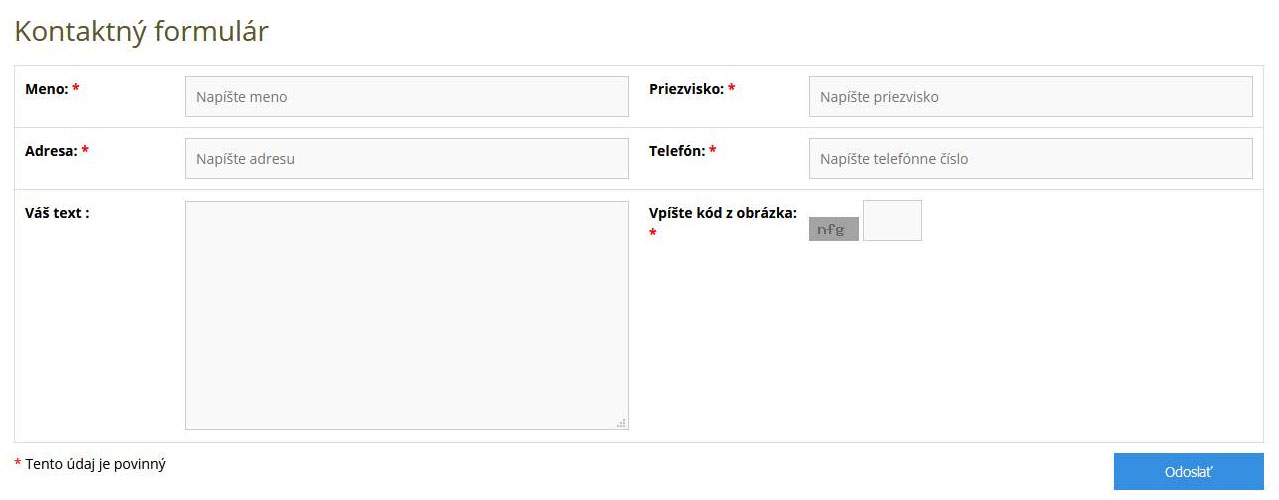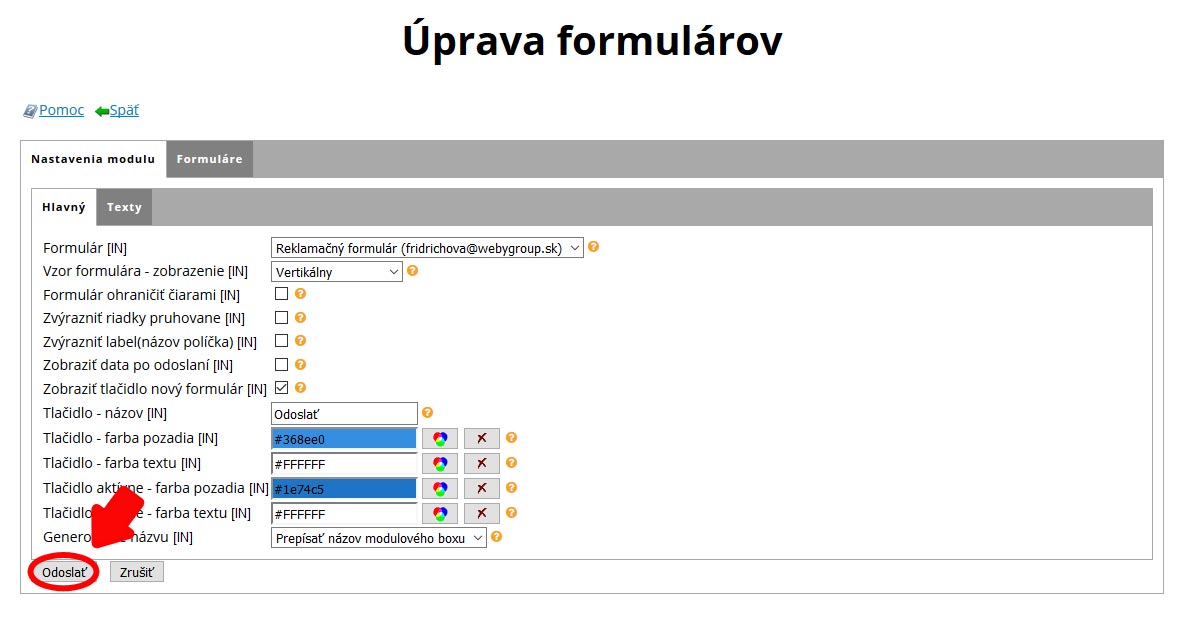Dostupnosť jednotlivých modulov a funkcií eshopu/webu závisí od verzie, v ktorej máte svoj eshop/web zakúpený.
- Úvod >
- Práca s Webom >
- Moduly >
- Dotazník >
- Vytvorenie dotazníka
Vytvorenie dotazníka
1. Vyberte typ modula "Dotazník" a vpíšte názov. Ak chcete, aby tento názov bol zobrazený na vrchu dotazníka, kliknite na rozbalovátko "Vyberte modulový box" a vyberte typ názvu ako H1, H2 alebo H3. Potvrďte tlačidlom "Vložiť".
2. Kliknite na tlačidlo "Nastaviť".
3. Kliknite na záložku "Formuláre".
4. Vyplnenie základných údajov.
-
Vyplňte predmet e-mailu a e-mail komu bude zaslaný vyplnený formulár.
-
Kliknite na tlačidlo "Pridať políčko" do formulára.
-
V položke "E-mail ďalší" môžete vložiť e-mailové adresy kde budú chodiť vyplnené formuláre. E-mailové adresy oddelujte čiarkou a medzerou. Príklad: xxx@webygroup.sk,yyy@webygroup.sk,zzz@webygroup.sk
V nasledujúcich krokoch Vám vysvetlíme všetky typy políčok, ktoré môžete pridať do dotazníka.
-
Krátky text
-
Dlhý text
-
Výberové menu, Rádio políčko a Zaškrtávacie políčko
-
1 zaškrtávacie políčko
-
Hlavička
-
Súbor
-
E-mail (zákazník vpíše email, na ktorý bude zaslaná kópia vyplneného dotazníka)
-
Captcha
Políčko "Krátky text" a "Dlhý text".
-
V poli "Typ" vyberte požadované textové pole.
-
Do názvu napíšte názov políčka. V tomto prípade sme zvolili "Meno"
-
Zaškrtnite pole "Povinné" ak chcete, aby zákazník vyplnil tento údaj.
-
Zástupný text nie je potrebné vyplniť. Obsah sa zobrazí v poli kde zákazník píše svoje údaje.
-
Zákazníka môžete obmedziť v počte znakov, ktoré vpíše do určeného poľa pre tento údaj.
-
Nastavenia potvrďte tlačidlom "Uložiť".
Políčko "Výberové menu", "Rádio políčko" a "Zaškrtávacie políčko".
-
V poli "Typ" vyberte "Výberové menu".
-
Do názvu napíšte názov políčka.
-
Zaškrtnite pole "Povinné" ak chcete, aby zákazník vyplnil tento údaj.
-
Napíšte hodnoty, z ktorých bude na výber.
-
Pre pridanie ďalšej hodnoty kliknite na tlačidlo "Pridať ďalšiu hodnotu".
-
Pre uloženie nastavení kliknite na tlačidlo "Uložiť".
5. Po vytvorení všetkých políčok v dotazníku kliknite na tlačidlo "Uložiť".
6. Kliknite na tlačidlo "Zoznam formulárov".
7. Vytvorený formulár môžete upraviť, zmazať alebo vyexportovať zozbierané údaje vo forme excelu.
8. Kliknite na záložku "Nastavenie modula".
V tomto kroku môžete vyplniť:
- text pred formulárom
- text, ktorý sa zobrazí v doručenom emaile, má zmysel vypĺňať v prípade, že formulár obsahuje políčko typu e-mail, na ktorý je odoslaná kópia formulára
- text po úspešnom odoslaní formulára
- text po neúspešnom odoslaní formulára


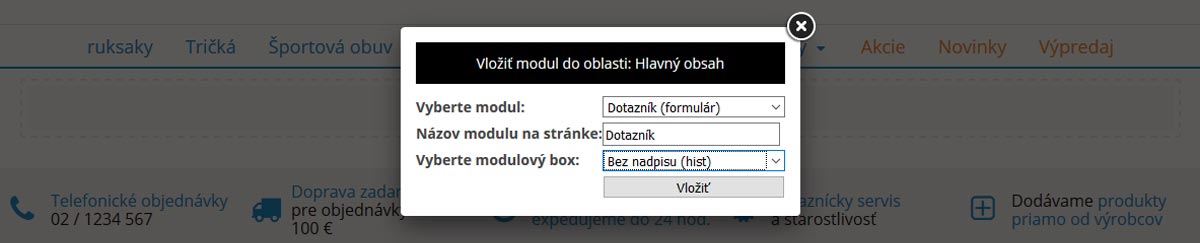

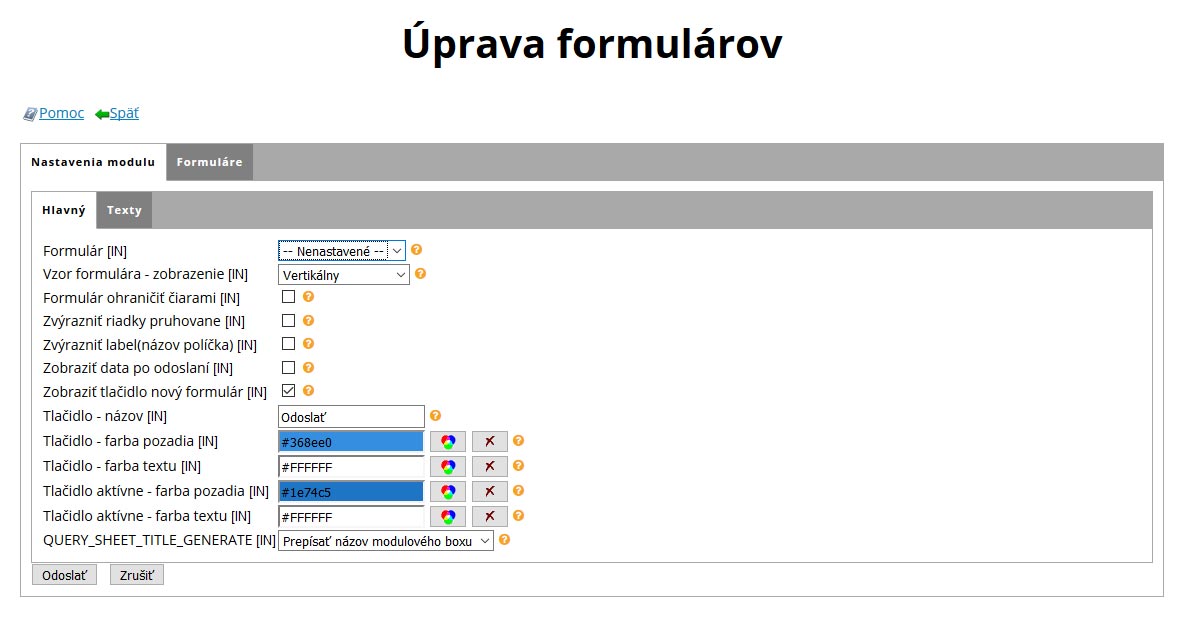
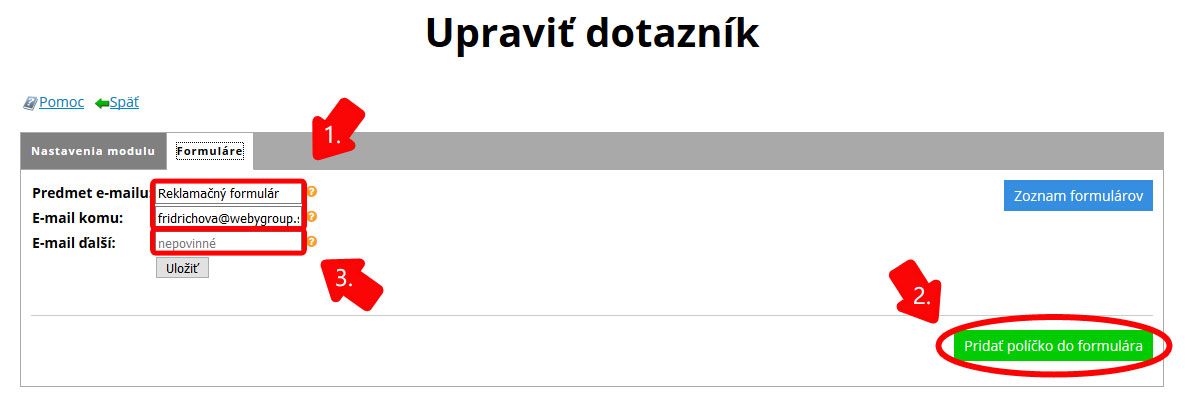


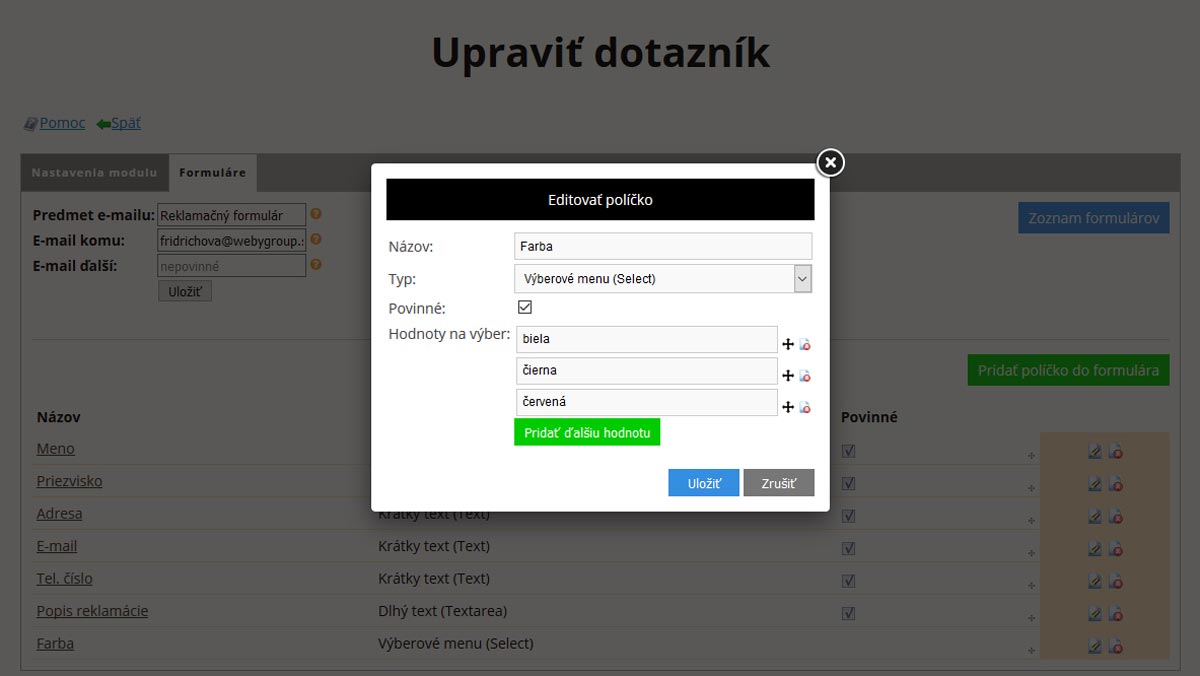
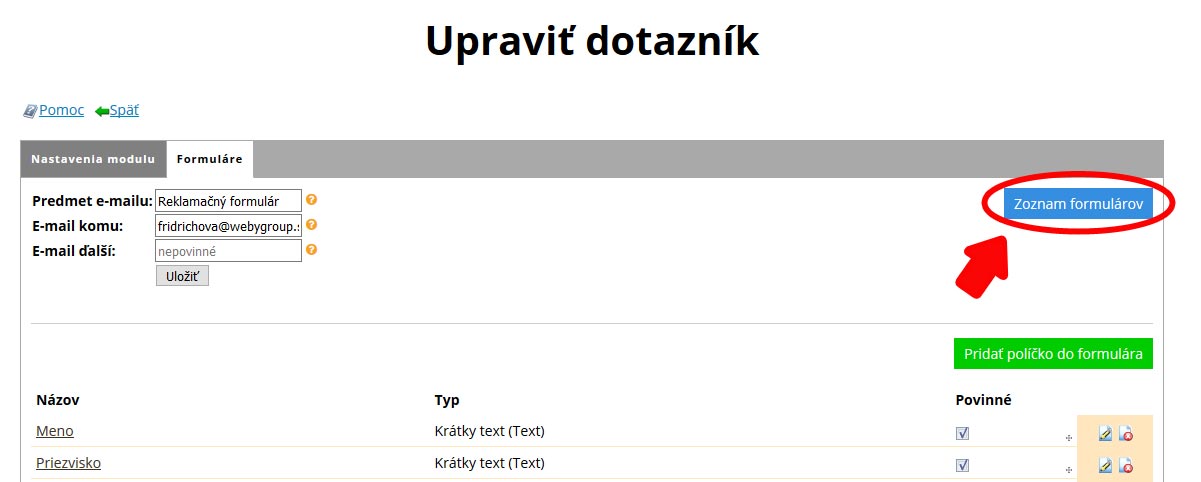
.jpg)